
随着电脑的使用率越来越高,我们有时候可能会遇到win10系统应用商店出现0x8000ffff的情况,想必大家都遇到过win10系统应用商店出现0x8000ffff的情况吧,那么应该怎么处理win10系统应用商店出现0x8000ffff呢?
具体步骤:
1、同时按下ctrl+shift+esc组合键打开设备管理器;
2、切换带【服务】选卡,在下面点击【打开服务】;
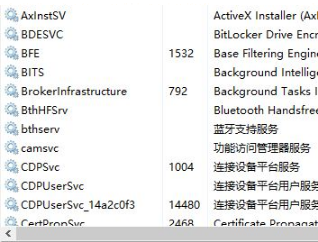
3、在服务界面找到【Windows Update】服务,然后双击打开,或者在该服务上单击右键,选择【属性】;
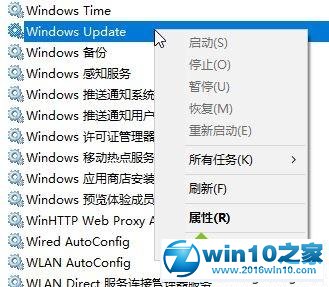
4、然后将该服务的【启动类型】修改为“自动(延迟启动)”,然后依次点击 应用 -- 启动 -- 确定 按钮!
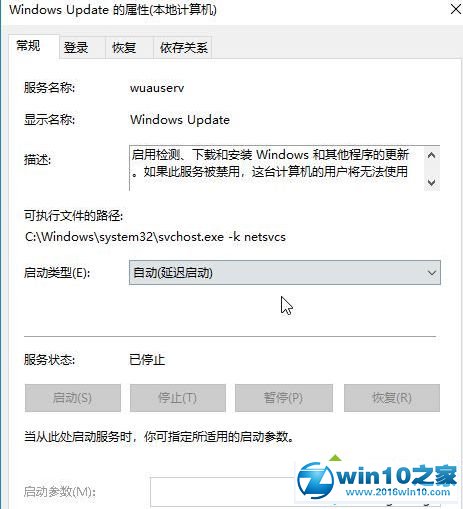
5、如果默认已启动,那么先点击停止,停止之后再按上述步骤进行操作即可解决问题!
以上给大家分享的便是win10系统应用商店出现0x8000ffff的详细解决方法,经过上面的方法解决之后,就可以正常使用应用商店了。
uc电脑园提供的技术方案或与您产品的实际情况有所差异,您需在完整阅读方案并知晓其提示风险的情况下谨慎操作,避免造成任何损失。

未知的网友